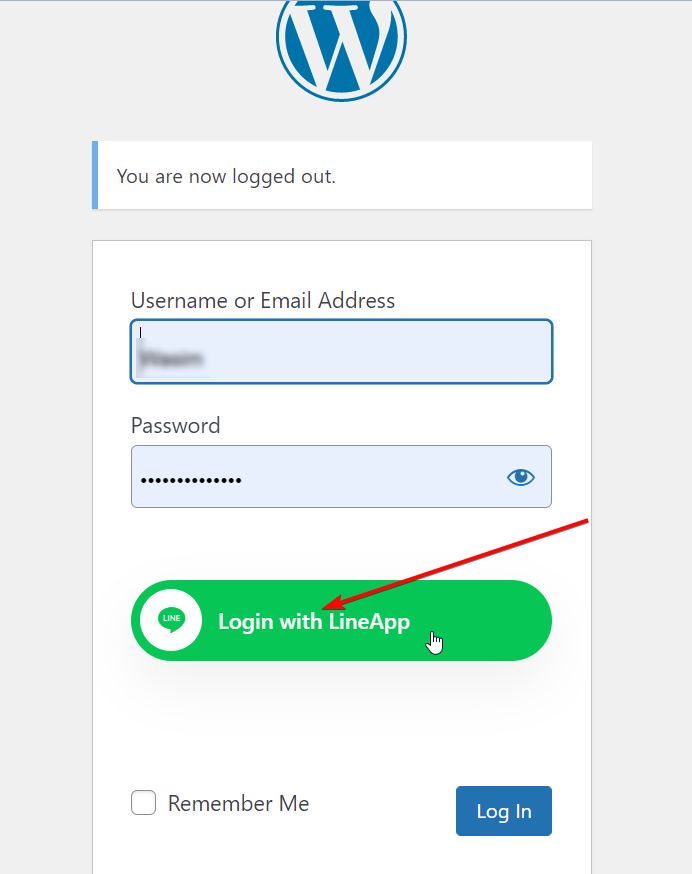WP Social-Plugin lässt sich perfekt in alle gängigen Social-Media-Plattformen integrieren. Es verfügt über Funktionen wie Social Share, Social Count und Social Login. Neben anderen Social-Konten unterstützt WP Social die Integration der LINE-App mit WordPress, sodass Sie eine Anmeldeschaltfläche hinzufügen können, damit sich die Benutzer mithilfe dieses WordPress-Social-Media-Plugins mit ihrem LINE-Konto anmelden können.
Lesen Sie diese Dokumentation, um mehr über die Integration der LINE-App in WordPress mithilfe des WP Social-Plugins zu erfahren.
Erste Schritte #
Damit sich Ihre Besucher mit ihrem LINE-App-Konto anmelden können, müssen Sie zunächst eine LINE-App erstellen. Nachdem Sie die App erstellt haben, gehen Sie zum Plugin in Ihrem WordPress-Dashboard und öffnen Sie die Einstellung, um die Line-Anmeldung für Ihre Website zu konfigurieren. Die folgende Anleitung führt Sie durch den Erstellungs- und Anmeldeintegrationsprozess der Line-App.
LINE-App erstellen #
So starten Sie den Erstellungsprozess der LINE-App:
- Gehe zum LINE-Entwicklerkonsole.
- Melden Sie sich bei Ihrem LINE-Konto an, falls Sie nicht angemeldet sind.
- Erstellen Sie jetzt ein Entwicklerkonto bei LINE.
- Eingeben Name des Entwicklers (Ihr Name) und deine E-Mail.
- Lesen und akzeptieren Sie die LINE-Entwicklervereinbarung.
- Drücke den "Erstelle meinen Account“.
Jetzt haben Sie Ihr LINE-Entwicklerkonto erstellt. Der nächste Schritt der WordPress LINE-App-Integration besteht darin, einen Anbieter für die LINE-App zu erstellen.
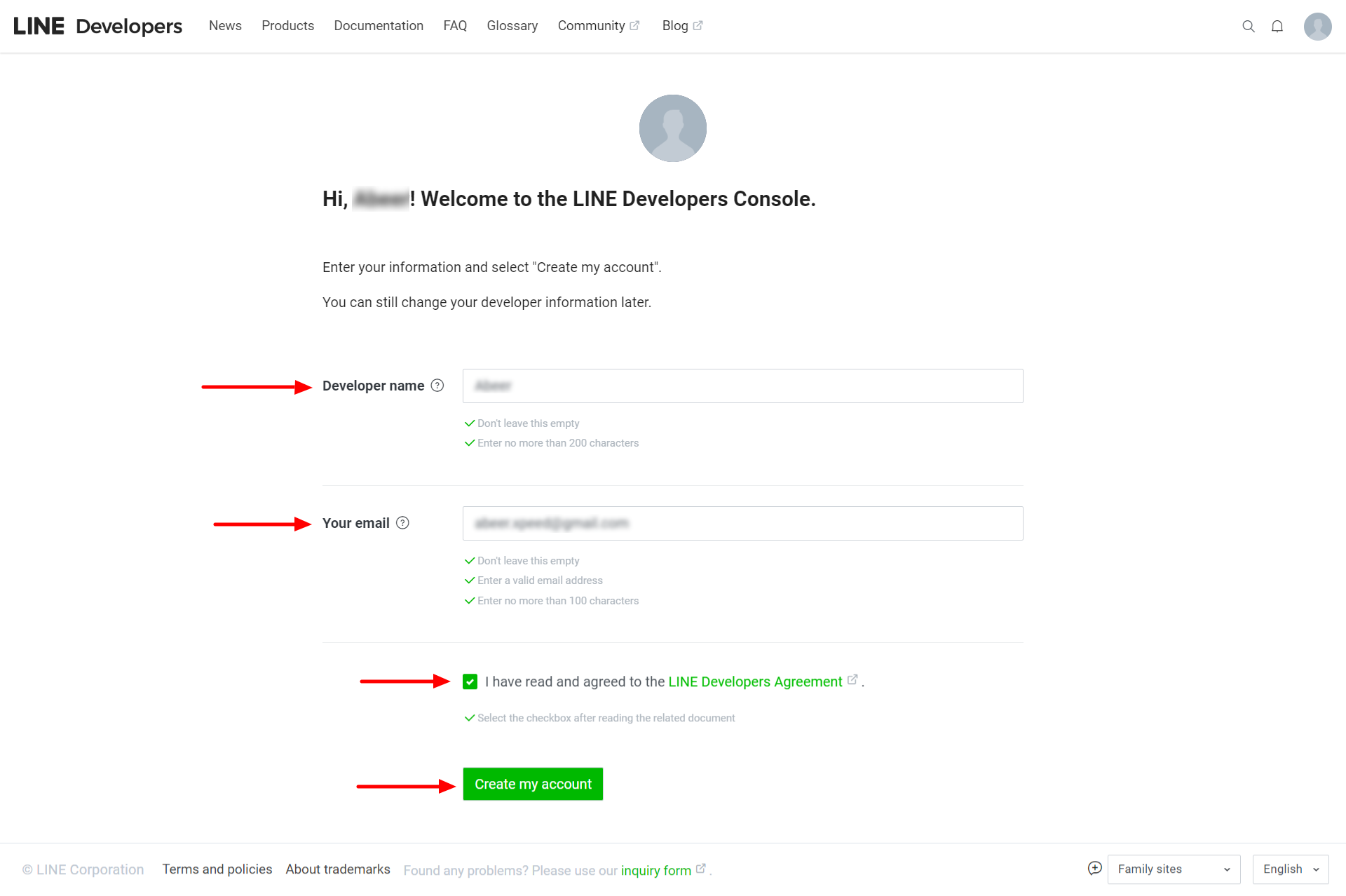
Erstellen eines Anbieters #
Nachdem Sie das Konto erstellt haben, werden Sie zur LINE Developers Console weitergeleitet. Klicken Sie dort auf „Neuen Anbieter anlegen" Taste.
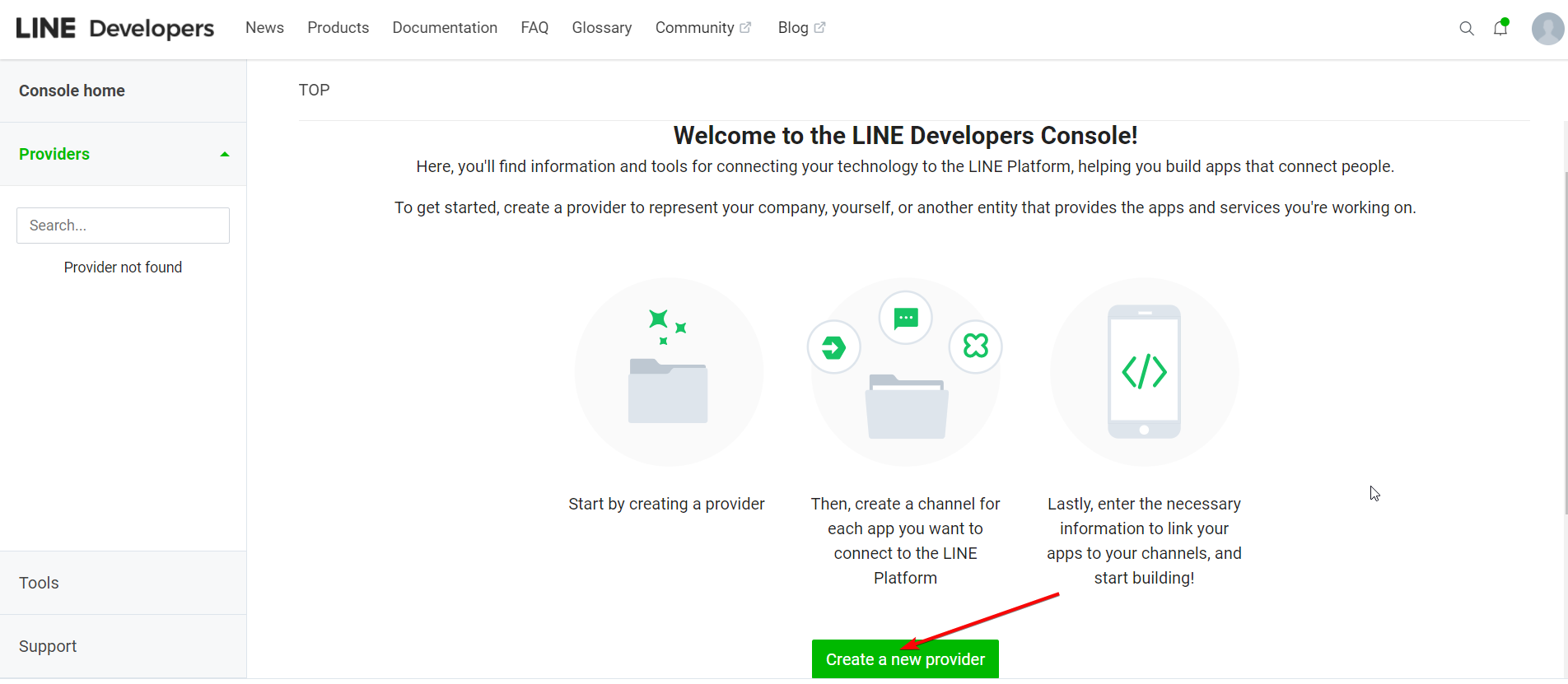
Danach erscheint ein Popup, in dem Neuen Anbieter anlegen. Dort,
- Geben Sie ein Anbietername.
- Klicke auf Erstellen um den Anbieter zu erstellen.
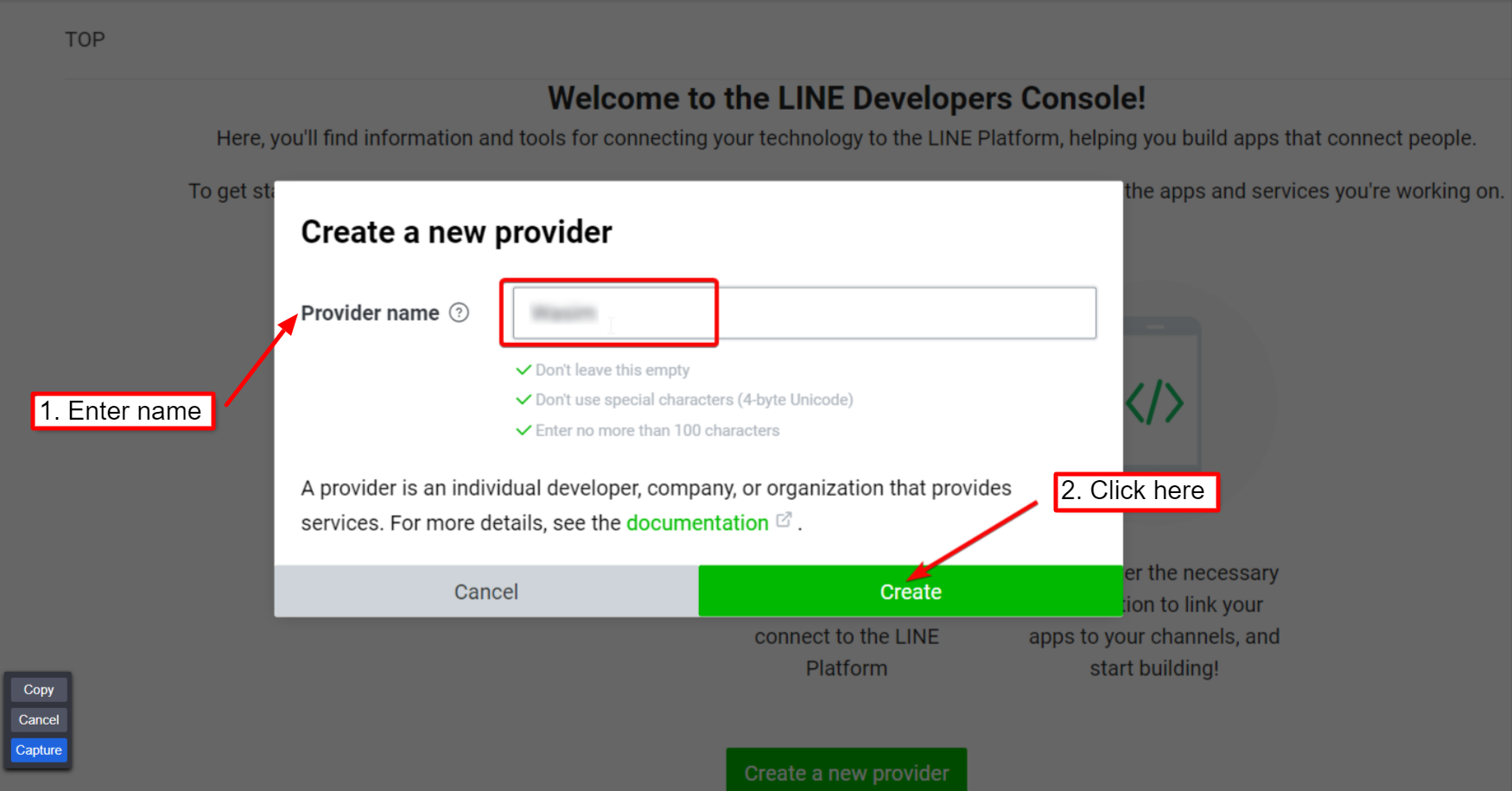
Erstellen Sie einen LINE-App-Anmeldekanal #
Erstellen Sie dann einen LINE-App-Anmeldekanal, um eine Verbindung zur LINE-Plattform herzustellen. Klicken Sie dazu auf der Registerkarte „Kanäle“ auf „Neuen Kanal erstellen“, wie im Screenshot unten gezeigt.
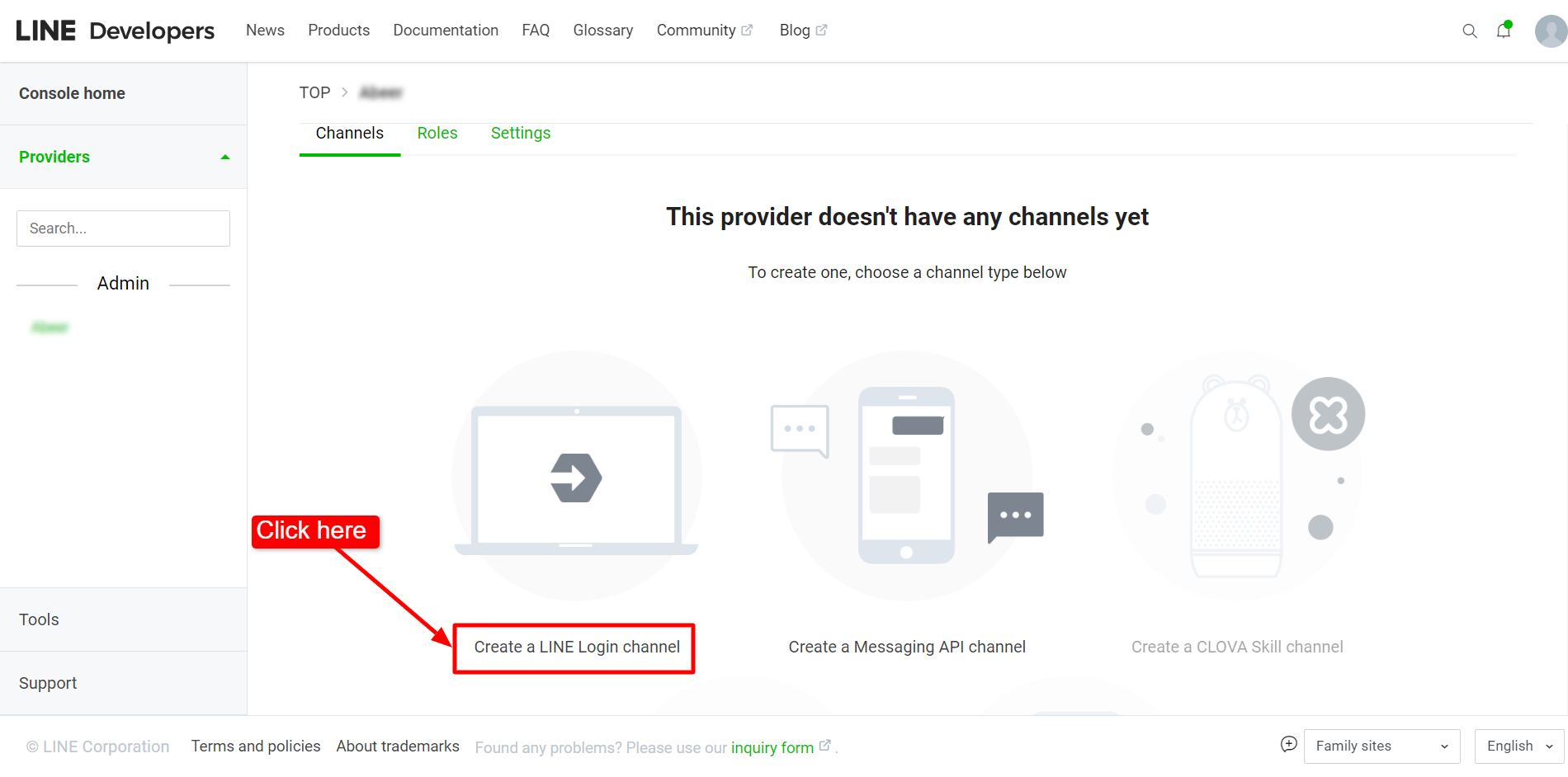
Füllen Sie die erforderlichen Felder aus und klicken Sie auf „Erstellen“. #
Unmittelbar danach wird eine Seite mit allen relevanten Feldern zum LINE-App-Kanal angezeigt, wie Kanalname, Kanalbeschreibung usw. Sie müssen lediglich die Felder ausfüllen und einen Kanal erstellen.
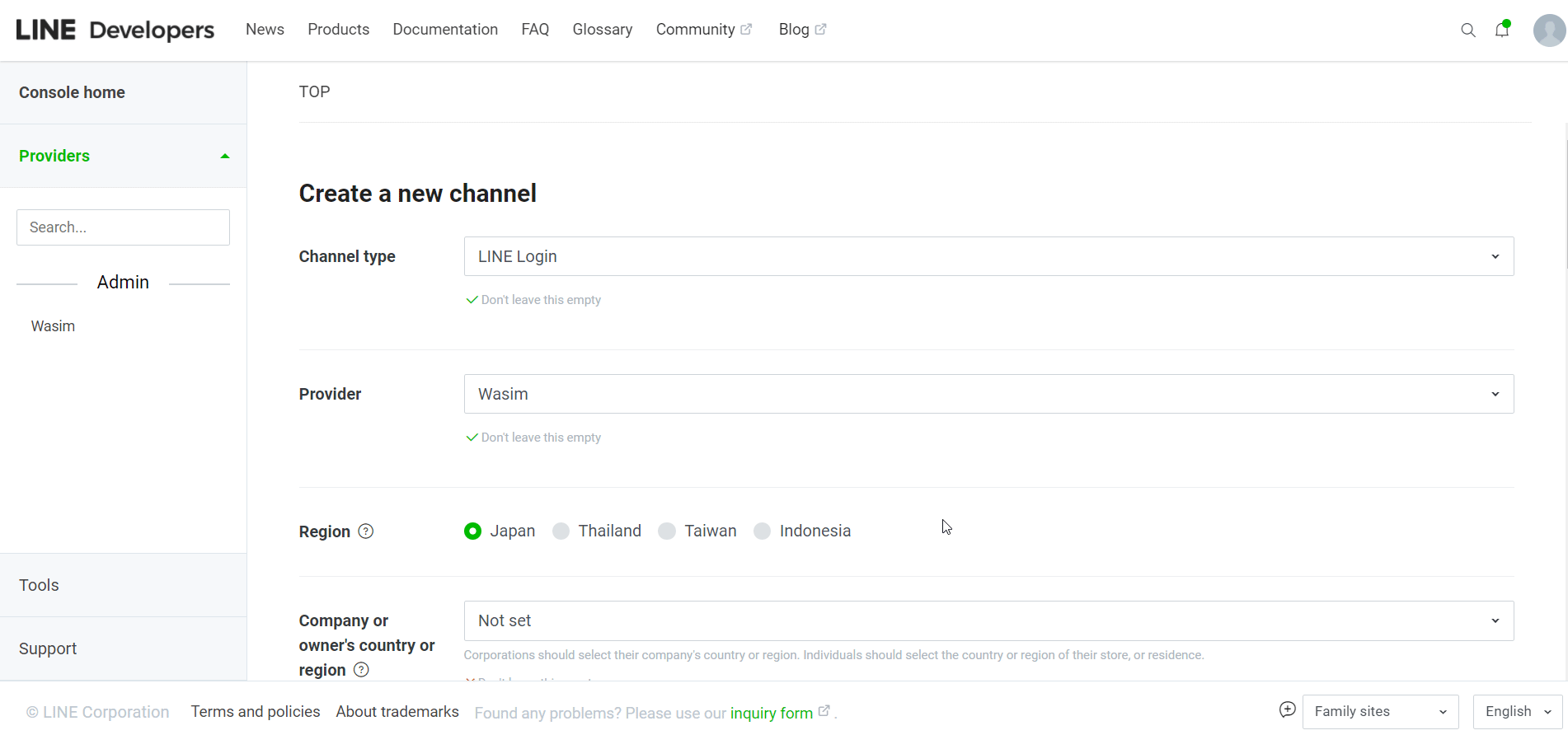
Nachdem Sie den Kanal erstellt haben, werden auf der Registerkarte „Grundeinstellungen“ alle relevanten Informationen zu Ihrem Kanal angezeigt, einschließlich der Kanal-ID und des Kanalgeheimnisses.
Holen Sie sich die Callback-URL vom WP Social Plugin #
An diesem Punkt müssen Sie zum WP Social-Plugin in Ihrem WordPress-Dashboard gehen und die Callback-URL für die LINE-App-Integration mit WordPress abrufen. Dafür
- Navigieren Sie zu WP Social > Social Login > Anbieter aus Ihrem WordPress-Dashboard.
- Öffnen Sie die LINE-App-Einstellungen.
- Drücke den Erste Schritte Schaltfläche beim LinkedIn-Login.
- Kopiere das "Gültige OAuth-Weiterleitungs-URL„.
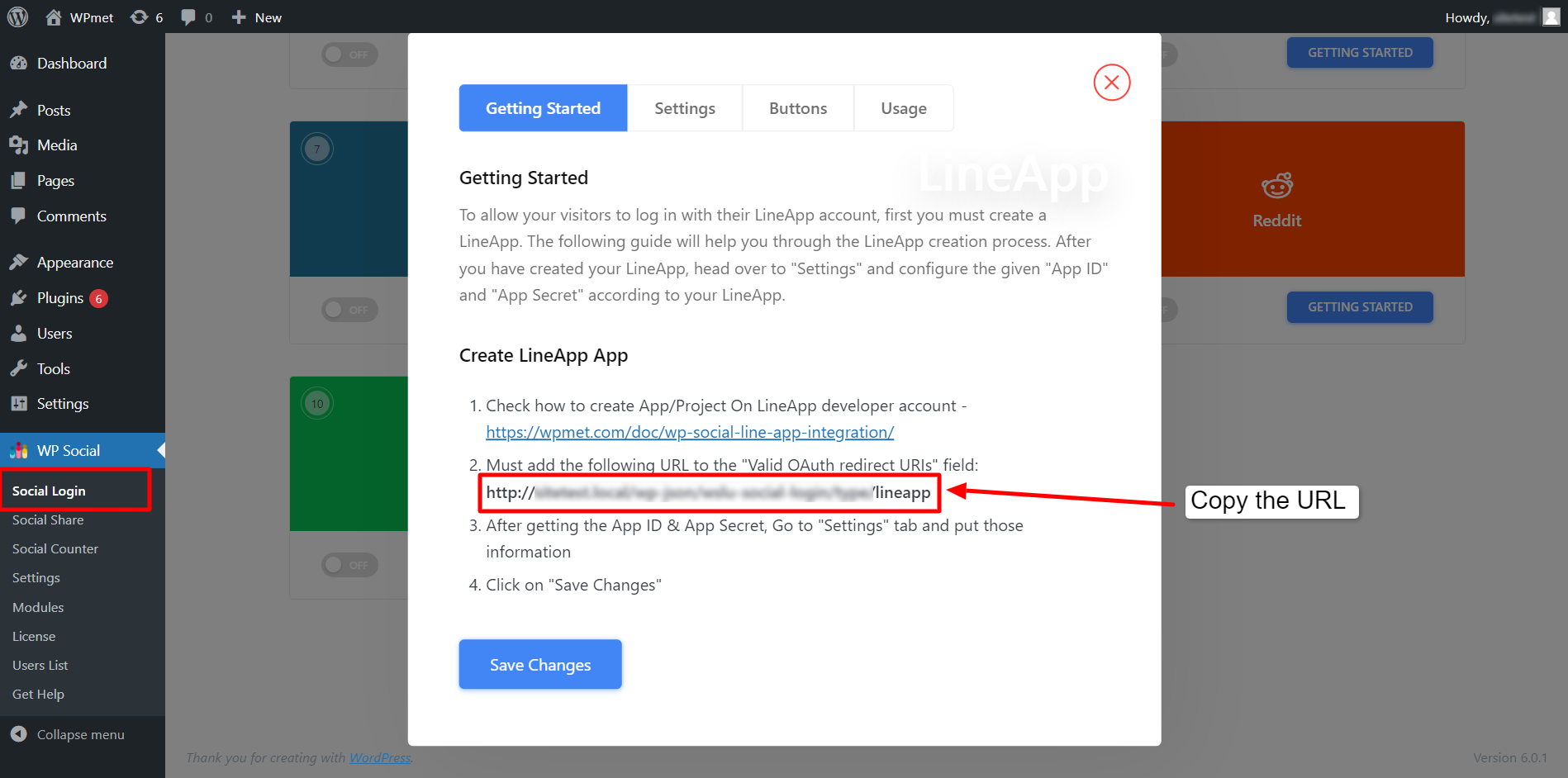
Gehen Sie nun von der Entwicklerkonsole zurück zum LINE-Login-Kanal und wechseln Sie zur Registerkarte LINE-Login. Dann
Finden Sie die Rückruf-URL und klicken Sie auf das Bearbeiten Taste.
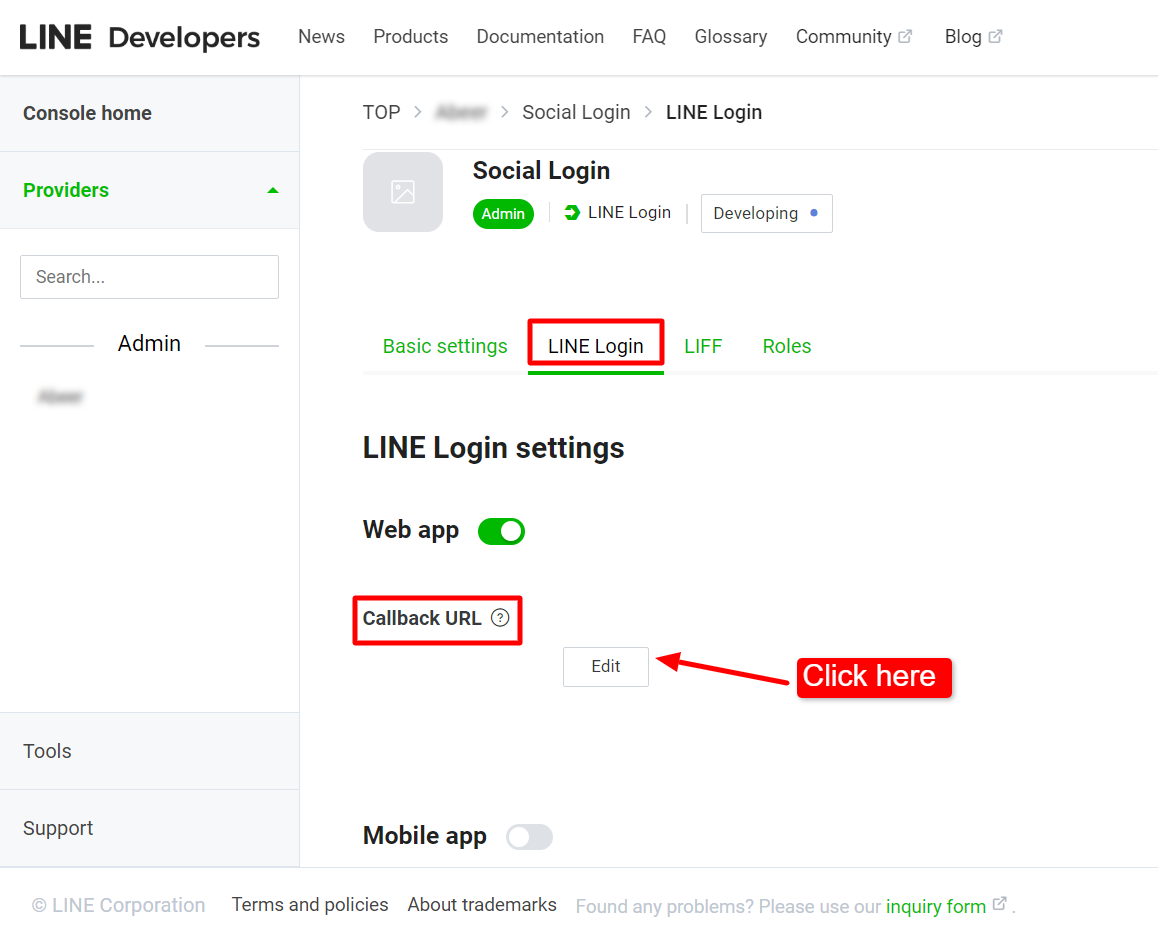
Nach dem Klicken erscheint ein Feld, in dem Sie Fügen Sie die Rückruf-URL ein Sie haben es zuvor kopiert.
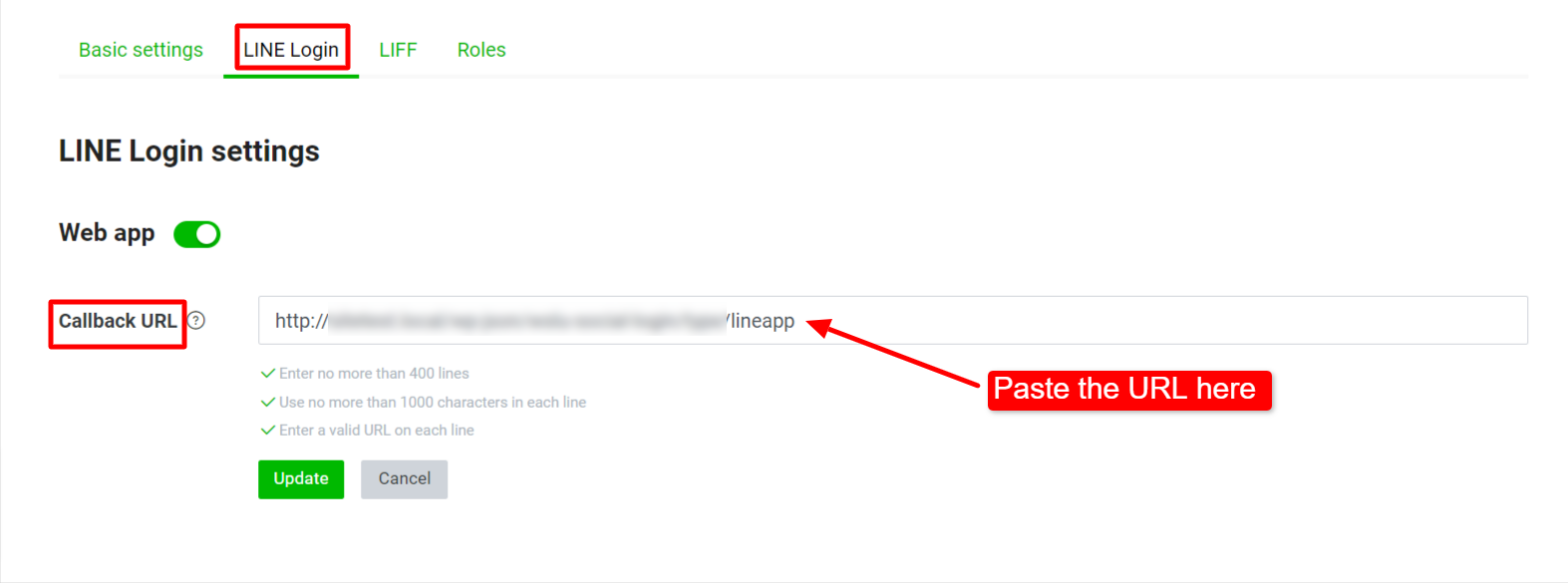
Verifizieren Sie die App mit der Kanal-ID und dem Kanalgeheimnis #
Kopieren Sie anschließend sowohl die Channel-ID als auch das Channel-Geheimnis aus den Kanaldetails, wie oben gezeigt, und fügen Sie sie in die dafür vorgesehenen Felder im WP Social-Plugin ein. Dazu
- Wechseln Sie zum Grundeinstellungen Tab.
- Kopiere das Kanal ID.
- Kopiere das Kanalgeheimnis.
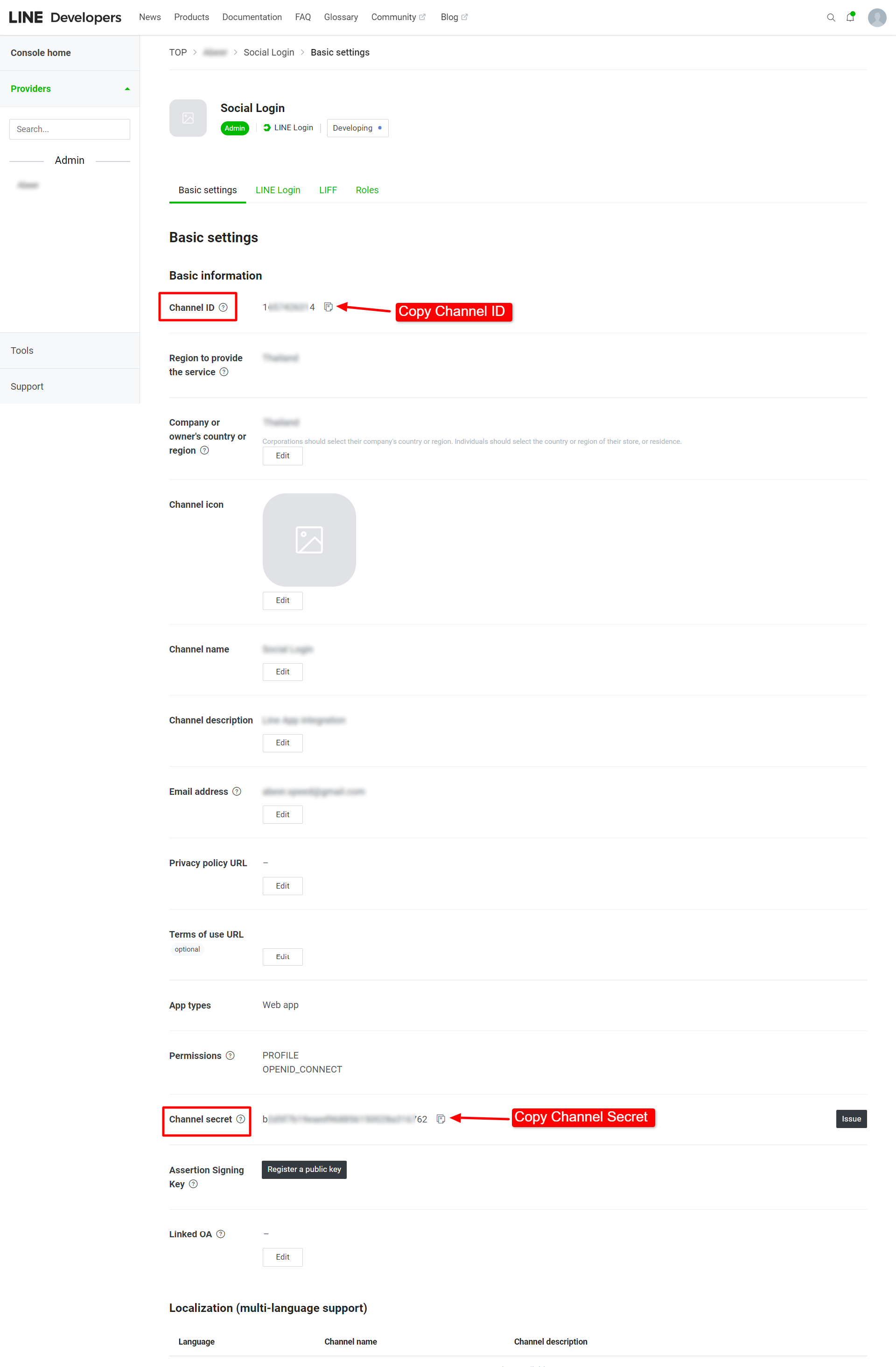
Hier müssen Sie Klicken Sie auf „Anwenden“, um die Berechtigung für die E-Mail-Adresse zu erhalten, oder Sie werden Probleme beim Anmelden mit Ihrem LINE-Konto haben.
Klicken Sie also auf „Übernehmen“ und sehen Sie sich dann entsprechend die anderen Optionen an.
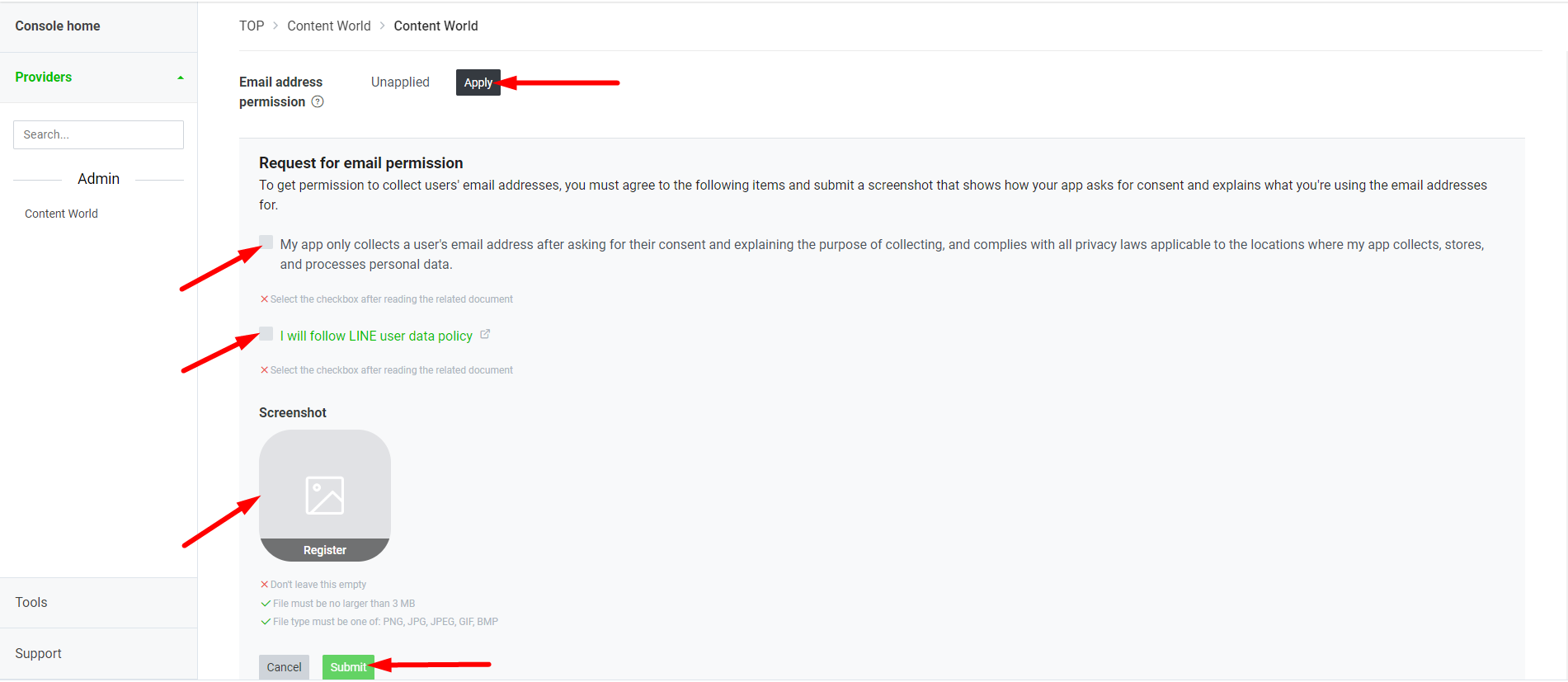
Richten Sie WP Social für die LINE-App-Integration mit WordPress ein #
Nach der erfolgreichen Erstellung der LINE-App besteht der nächste Schritt der Integration der LINE-App in WordPress darin, LINE mit dem Client-ID und Geheimnis auf dem WP Social-Plugin in Ihrem WordPress-Dashboard. Melden Sie sich dazu zunächst bei Ihrer WordPress-Site an und
- Navigieren Sie zu WP Social > Soziales Login von Ihrem Dashboard aus.
- Wechseln Sie zum Anbieter Tab.
- Klicke um Einstellungen unterstreichen.
- Gehen Sie im Popup zu Einstellungen Tab.
- Geben Sie die ein App-ID in das erforderliche Feld ein.
- Geben Sie die ein App-Geheimnis in das erforderliche Feld ein.
- Dann klick Änderungen speichern Taste.
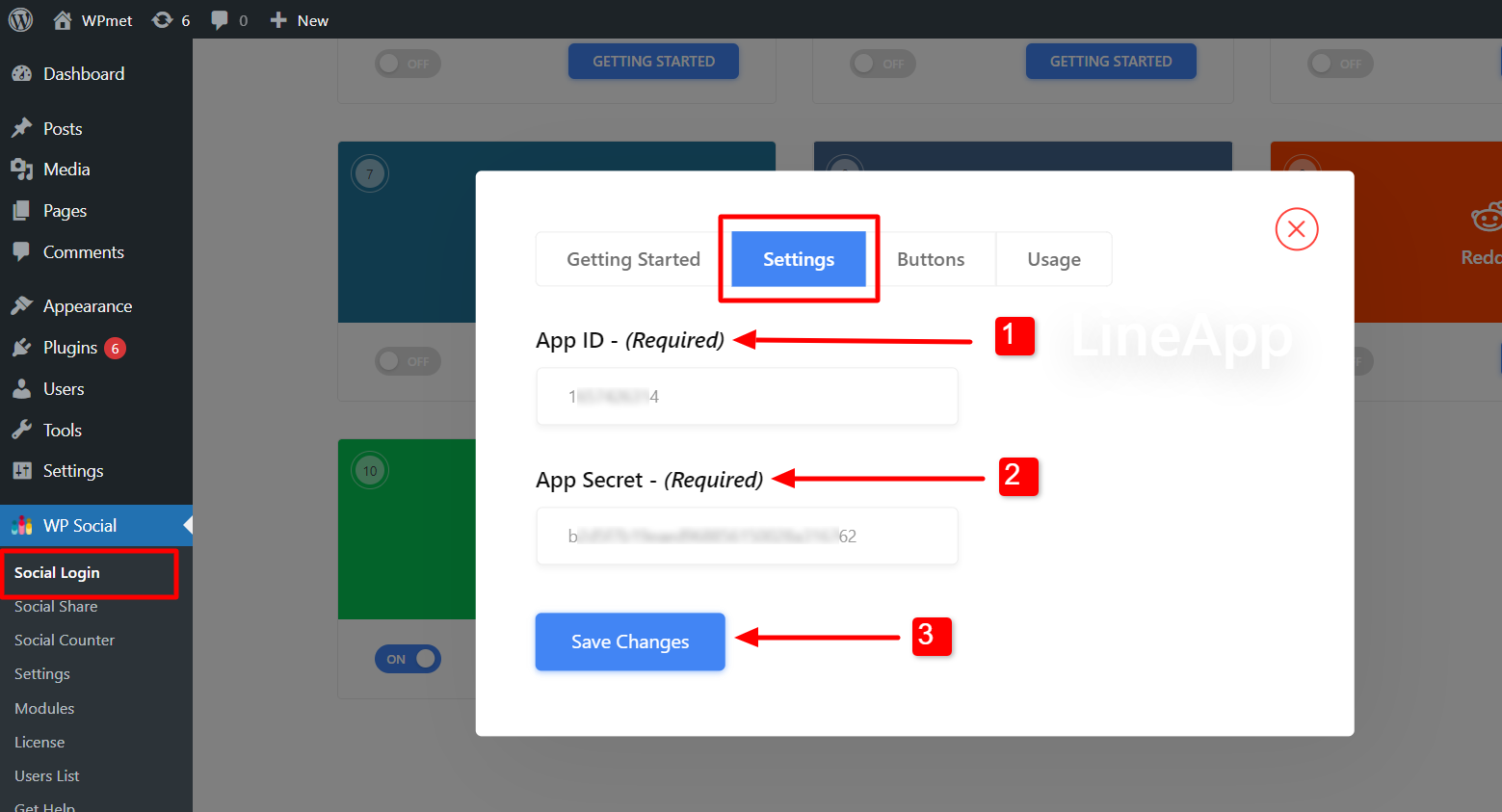
Fügen Sie die Beschriftung der Anmeldeschaltfläche hinzu #
Sie können die Schaltflächenbeschriftung für die LINE-Anmeldeschaltfläche anpassen. Um die Schaltflächenbeschriftung hinzuzufügen/zu ändern,
- Gehen Sie zum Tasten Tab.
- Eingeben Text der Anmeldebeschriftung.
- Eingeben Logout-Beschriftungstext.
- Dann Änderungen speichern.
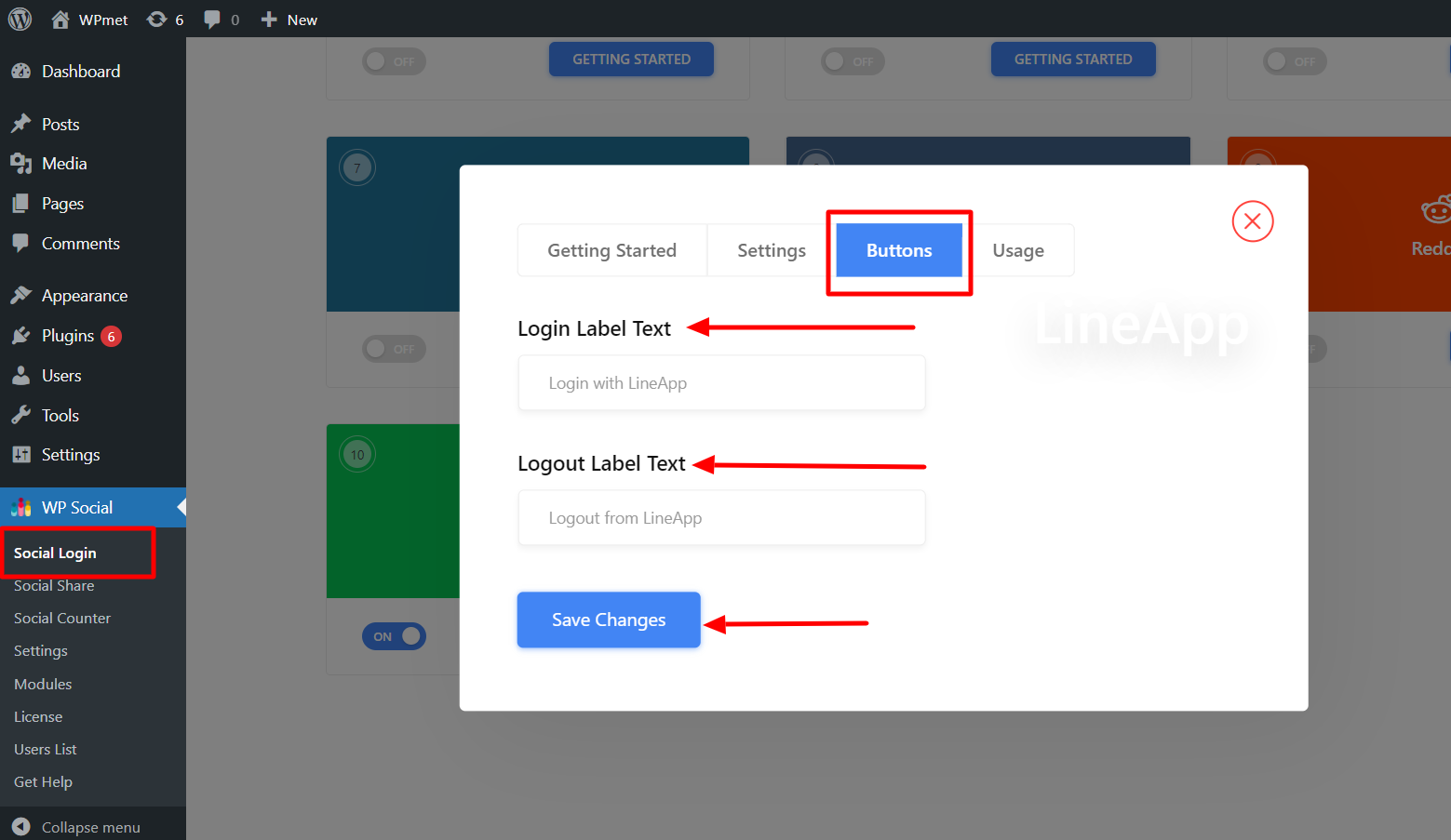
Finden Sie Shortcodes und einfache Links #
Sie können verwenden Shortcodes um LINE Login auf jeder Seite hinzuzufügen. Sie finden die Shortcodes im Verwendung Lesen Sie die Verwendung von WP Social Shortcodes Dokumentation, um zu erfahren, wie Sie diese Kurzcodes verwenden.
Sie finden auch eine Einfacher Link für die LINE-App-Integration mit WordPress.
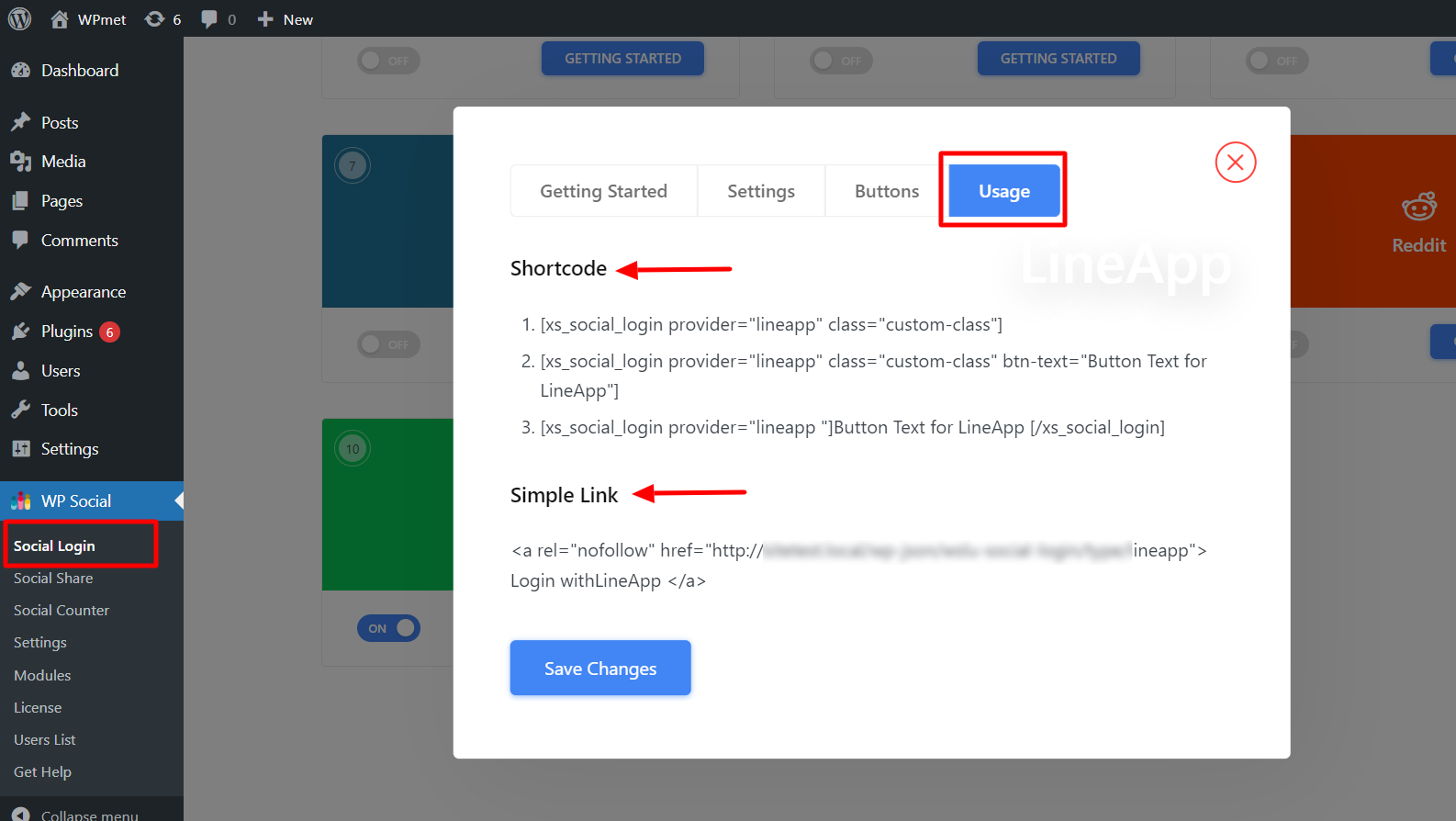
Melden Sie sich mit Ihrem LINE-App-Konto auf der Anmeldeseite an #
Jetzt können Sie sich direkt von der Anmeldeseite Ihrer Website aus mit Ihrem LINE-Konto anmelden. Wenn Sie die Anmeldeseite besuchen, sehen Sie die Anmeldeschaltfläche der LINE-App. Klicken Sie einfach darauf und Sie können sich ganz einfach mit Ihrem LINE-App-Konto anmelden.